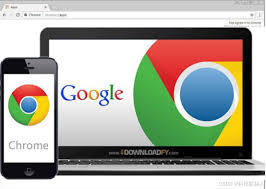谷歌浏览器(Google Chrome)因其简洁界面和高速浏览体验被广泛使用,但在日常上网过程中,用户有时会遇到**“Chrome打不开网页”**的问题。这不仅影响浏览效率,还可能导致工作或学习中断。本文将详细解析谷歌浏览器打不开网页的常见原因,并提供五个有效解决方法,帮助用户轻松应对,提高浏览体验。

一、谷歌浏览器打不开网页的常见原因
- 网络连接异常
- 网络中断或延迟高,导致网页无法加载。
- Wi-Fi 信号弱、移动网络不稳定或宽带故障,都会影响Chrome访问网页。
- 浏览器缓存与Cookies积累过多
- 长期未清理浏览数据会导致页面加载失败或显示异常。
- 缓存过多还可能引发浏览器卡顿或崩溃。
- DNS解析问题
- DNS服务器异常或本地DNS缓存错误,会导致Chrome无法找到网页地址。
- 网络配置不当,如代理设置错误,也可能引发DNS解析失败。
- 浏览器扩展或插件冲突
- 部分插件占用大量资源,或存在兼容性问题,会阻止网页正常加载。
- 广告拦截、脚本拦截插件可能误阻止正常网页元素。
- 浏览器版本过旧或软件损坏
- 旧版本Chrome可能存在BUG或安全漏洞,影响网页访问。
- 文件损坏、配置异常也可能导致打不开网页。
- 系统或安全软件干扰
- 防火墙、杀毒软件或网络管理软件可能拦截Chrome访问互联网。
- 系统设置不当也可能阻碍浏览器正常工作。
二、解决方法一:检查网络连接
- 确认网络状态
- 打开其他浏览器或设备测试网络是否可用。
- 若Wi-Fi信号弱,尝试靠近路由器或切换移动网络。
- 重启路由器和电脑
- 断电重启路由器,刷新网络配置。
- 重启电脑,清理可能的网络缓存和系统临时问题。
- 使用其他网络
- 临时切换至其他网络环境,排除运营商或网络故障问题。
三、解决方法二:清理浏览器缓存与Cookies
- 手动清理步骤
- 打开Chrome菜单(三个点) > 更多工具 > 清除浏览数据。
- 选择时间范围(如“全部时间”),勾选缓存的图片和文件、Cookies、浏览历史记录。
- 点击清除数据。
- 快捷键操作
- Windows:
Ctrl + Shift + Delete - Mac:
Command + Shift + Delete
- Windows:
- 定期清理策略
- 设置Chrome关闭时自动清理Cookies和缓存。
- 安装官方扩展插件(如Click&Clean)实现自动管理。
四、解决方法三:重置DNS和网络配置
- 刷新DNS缓存
- Windows:打开命令提示符,输入
ipconfig /flushdns并回车。 - Mac:打开终端,输入
sudo killall -HUP mDNSResponder并回车。
- Windows:打开命令提示符,输入
- 更换DNS服务器
- 可使用公共DNS,如Google DNS(8.8.8.8 / 8.8.4.4)或Cloudflare DNS(1.1.1.1)。
- 设置方法:控制面板 > 网络和共享中心 > 更改适配器设置 > 属性 > IPv4 > 使用下面的DNS地址。
- 检查代理和VPN设置
- Chrome菜单 > 设置 > 系统 > 打开“代理设置”,确保没有错误配置的代理。
- 关闭VPN或检查VPN连接是否稳定。
五、解决方法四:禁用或管理扩展插件
- 进入扩展管理页面
- 地址栏输入
chrome://extensions/,回车进入。
- 地址栏输入
- 逐一禁用插件
- 禁用最近安装或可疑插件,观察网页是否恢复正常。
- 特别注意广告拦截、脚本拦截、翻译或下载类插件。
- 清理无用插件
- 删除长期未使用的插件,减少资源占用和冲突可能。
六、解决方法五:升级或重置谷歌浏览器
- 检查更新
- Chrome菜单 > 帮助 > 关于 谷歌浏览器,查看是否有新版本。
- 新版本通常修复BUG、优化性能。
- 重置浏览器设置
- 设置 > 高级 > 重置和清理 > 将设置恢复为原始默认设置。
- 保留书签和密码的前提下,解决配置异常导致的打不开网页问题。
- 重新安装Chrome
- 卸载当前版本,下载官方最新版进行安装。
- 确保从官网或官方应用商店获取安装包,避免安全风险。
七、其他优化建议
- 使用任务管理器监控资源
- Chrome内置任务管理器(Shift + Esc)查看标签页和插件资源占用。
- 关闭占用高的标签页或插件,释放系统资源。
- 硬件加速设置
- 设置 > 高级 > 系统 > 使用硬件加速模式,开启或关闭以优化性能。
- 保持系统和驱动更新
- 操作系统、网络驱动和显卡驱动更新有助于提升Chrome性能。
八、总结
谷歌浏览器打不开网页通常由网络异常、缓存堆积、DNS解析问题、插件冲突、版本过旧或系统干扰引起。通过以下五个方法可有效解决问题:
- 检查网络连接,确保稳定上网环境。
- 清理浏览器缓存和Cookies,保持浏览器轻量化。
- 刷新DNS或更换DNS服务器,排除解析故障。
- 管理和禁用插件,避免扩展冲突。
- 升级、重置或重新安装谷歌浏览器,恢复正常功能。
结合定期维护和优化设置,用户可以有效避免Chrome打不开网页的问题,实现高效、顺畅的上网体验。
关键词覆盖:谷歌浏览器打不开网页、Chrome打不开网页解决方法、浏览器网络问题、清理缓存和Cookies、DNS解析优化、Chrome插件管理、浏览器性能优化。